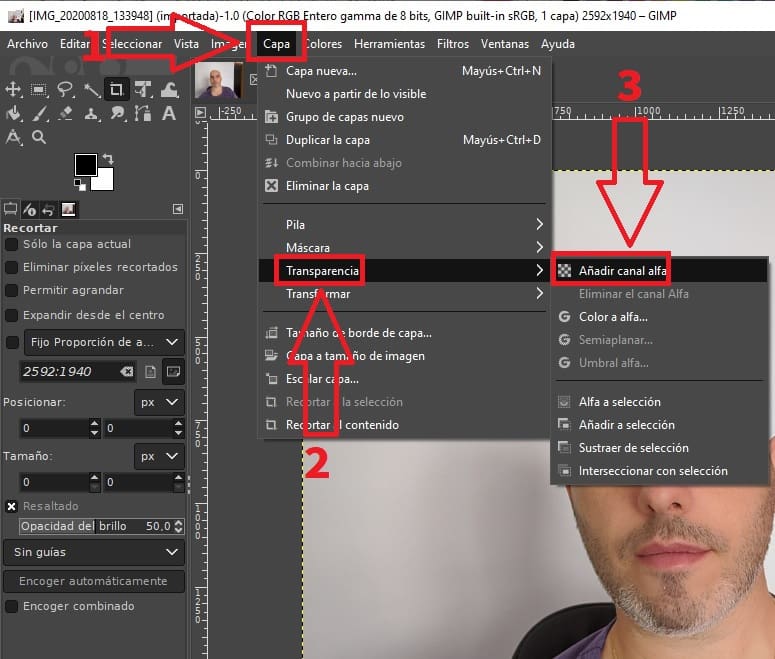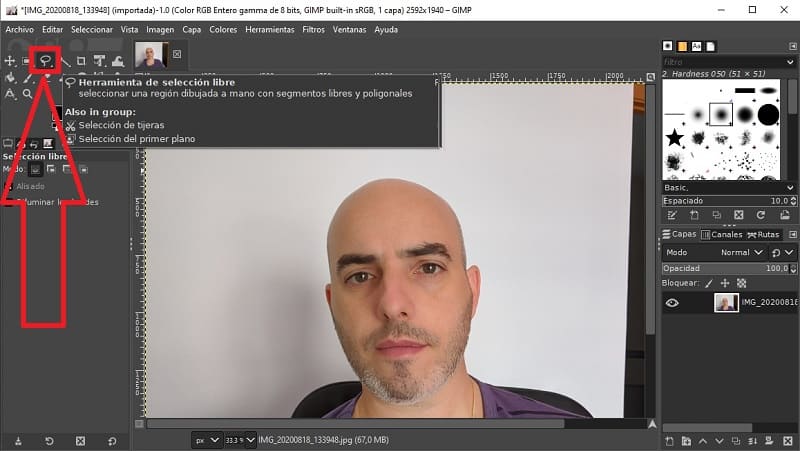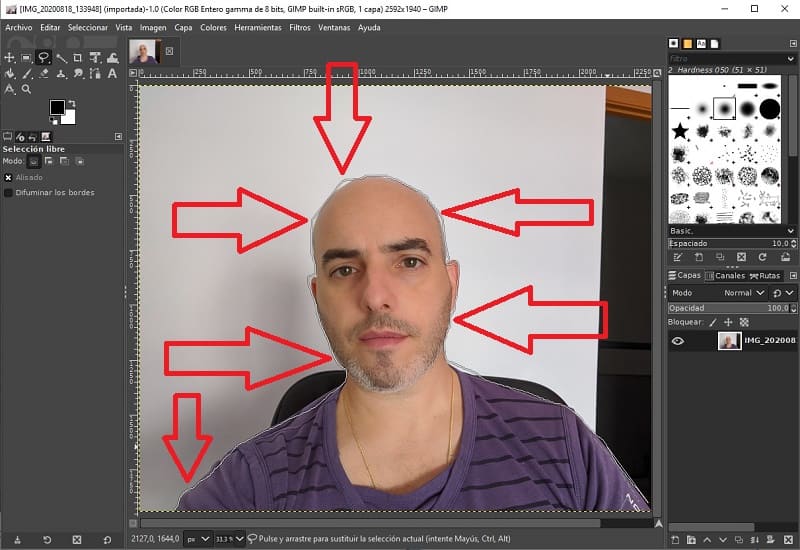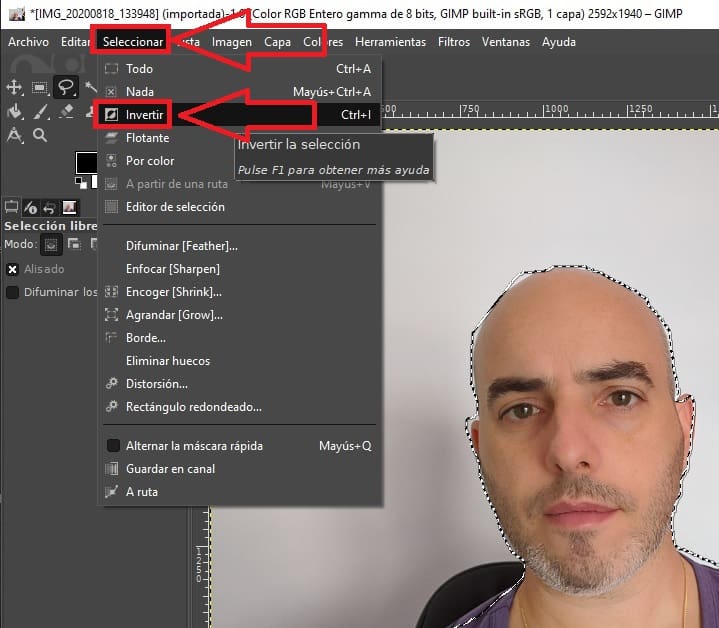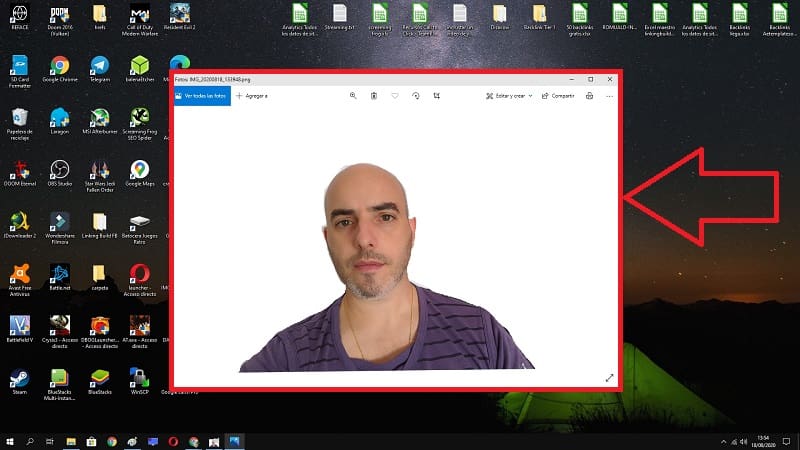
Ya vimos en su día en Tutowin10 como hacer desaparecer el fondo en una fotografía sin necesidad de programas, pero lo cierto es posible que este tutorial no sea suficiente para ofrecer este servicio por lo que hoy te ofreceremos una alternativa para quitar el fondo de una imagen con Gimp.
Tabla De Contenidos
¿Qué Es Gimp Y Para Qué Sirve?
Gimp es un software libre y gratuito de edición fotográfica que te permitirá crear miniaturas, dar efectos a tus proyecto, enderezar imágenes o eliminar el fondo de una imagen como es el caso.
Descarga Gimp Gratis 2024
Puedes instalar Gimp de forma gratuita directamente desde su web oficial a través del siguiente enlace.
Como Quitar El Fondo De Una Imagen Con Gimp Explicado En Español Paso A Paso 2024
Lo primero que deberemos de hacer para hacer desaparecer el fondo de una foto con Gimp es seguir estos pasos:
- Entramos en la pestaña superior que dice «Capa».
- Nos vamos al apartado de «Transparencia».
- Le damos a «Añadir Canal Alfa» (esto añadirá un fondo transparente).
Ahora nos vamos a la parte superior izquierda y seleccionamos el icono llamado «Herramienta de selecciona libre».
Con mucho cuidado vamos con el ratón delimitando los contorno de la imagen, podemos realizar un Zoom pulsando la tecla «Ctrl + girar ruedecilla del ratón».
Lo siguiente que deberemos de hacer es entrar en la pestaña «Seleccionar» y en el subapartado entramos en «Invertir».
Como Eliminar El Fondo De Una Foto Con Gimp Fácil y Rápido 2024
El paso final para esfumar el trasfondo de una imagen deberemos de hacer lo siguiente:
- Ponemos el ratón sobre la imagen que hemos recortado y le damos a «Supr» (Suprimir).
- Por último entramos en «Archivo» y luego a «Exportar como» y guardamos la imagen como PNG.
Y listo, este sería el resultado al hacer desaparecer el fondo de una fotografía usando la herramienta Gimp explicado fácil y rápido, tal y como puedes ver es un proceso que sólo te tomará unos cuantos de segundos.
Si tienes alguna duda acerca de este tutorial de Gimp en español puedes dejarme un comentario e intentaré responder lo antes posible. No olvides compartir este artículo con tus redes sociales, eso me ayudaría mucho a seguir realizando más trabajos como éste.. ¡ Muchas gracias por tu apoyo !.